DXGI_ERROR_DEVICE_HUNG Hatasını Düzeltmenin 9 Etkili Yolu

DirectX DXGI_ERROR_DEVICE_HUNG 0x887A0006 hatasını grafik sürücülerini ve DirectX
Kararlılık ve optimizasyon açısından biraz daha iyi olmasına rağmen, Android için Facebook'ta hala cilalanması gereken birçok şey var. Büyük depolama kullanımı ve yavaş yükleme hızları tiksindiricidir ancak bazı kullanıcıları rahatsız eden daha da ciddi sorunlar vardır. Yani bazı kullanıcılar, Facebook uygulamasının herhangi bir gerekçe veya sebep göstermeksizin oturumlarını sürekli olarak kapattıklarını belirtiyor.
Neyse ki, sorunu çözmenize yardımcı olacak önerebileceğimiz birkaç adım var. Yardımcı olmazlarsa, Facebook'a bir hata raporu yazmak için biraz zaman ayırıp sonunda bununla ilgileneceklerini umsanız iyi olur.
İçindekiler:
Facebook uygulamam neden sürekli oturumumu kapatıyor?
Facebook uygulaması oturumunuzu kapatmaya devam ederse, şifrenizi değiştirdiğinizden ve tüm cihazlardan çıkış yaptığınızdan emin olun. Bu işe yaramazsa yerel verileri temizleyin veya uygulamayı yeniden yükleyin.
Sorunu Facebook'a bildirmeyi unutmayın, çünkü attığınız tüm adımların sorunu çözmediğini göz önünde bulundurarak bu olayda muhtemelen suçlular.
1. Parolanızı değiştirin
Yapmanız ve hemen yapmanız gereken ilk şey şifrenizi değiştirmektir. Bundan sonra, tüm cihazlarınızdan çıkış yaptığınızdan emin olun. Hesabınızın güvenliği ihlal edilmiş olabilir ve bunu düzeltmenin ilk adımı yeni bir şifredir.
Android için Facebook'ta şifreyi nasıl değiştireceğiniz aşağıda açıklanmıştır:
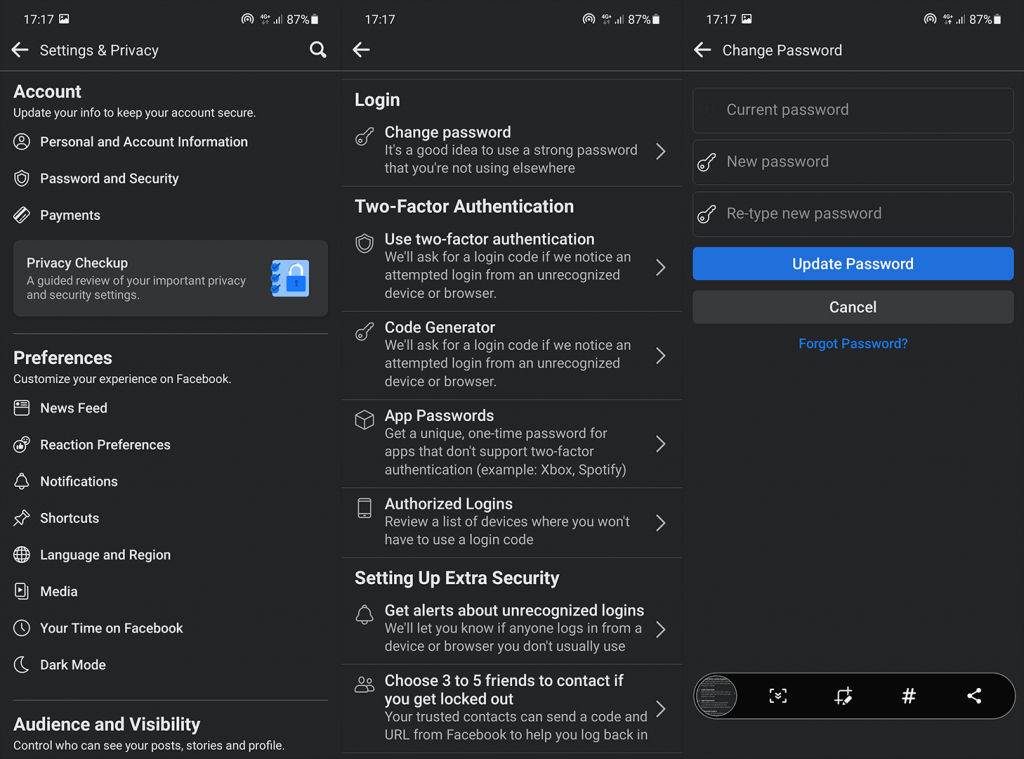
2. Facebook uygulamasından verileri temizleyin
Sorun doğası gereği dahiliyse ve bu sık oturum kapatma sorunlarına bir uygulama hatası neden oluyorsa, Facebook uygulamasından yerel verileri temizlemenizi öneririz. Ve bu uygulama, muhtemelen, yerel olarak bol miktarda veri tutmak için tüm sosyal medya ağlarının en ünlüsüdür. Bu, veri bozulmasına yol açabilir ve sonuç olarak çeşitli sorunlara yol açabilir.
Android'de Facebook'tan yerel verileri nasıl temizleyeceğiniz aşağıda açıklanmıştır:
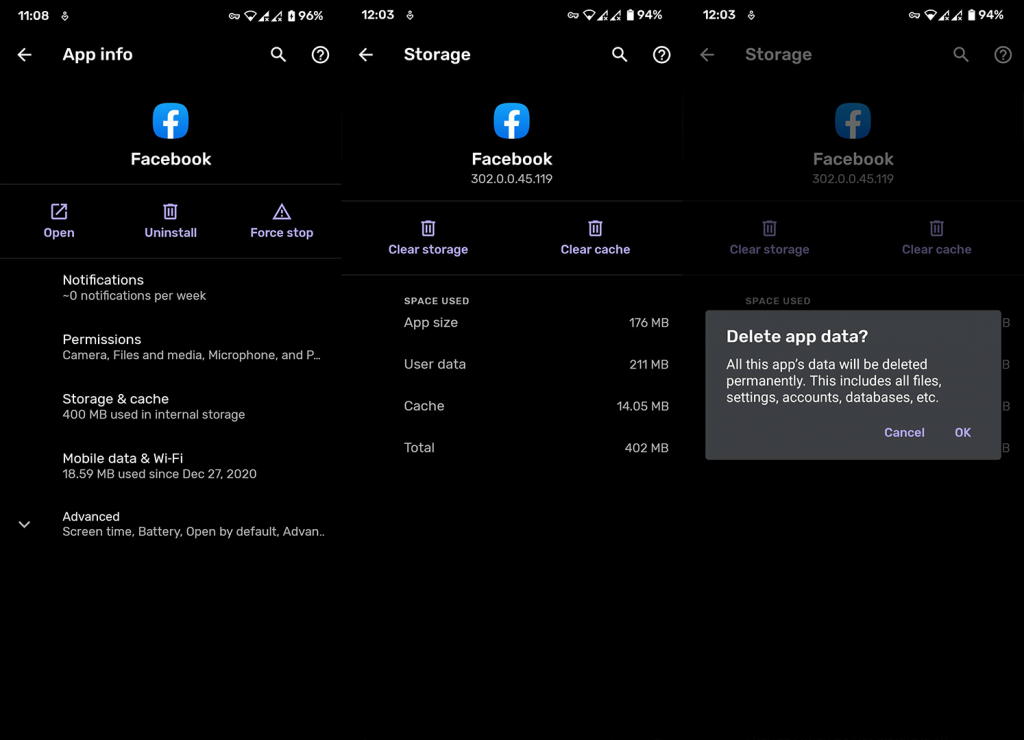
Telefon sisteme açıldıktan sonra Facebook'u açın ve oturum açın. Facebook uygulamasının oturumunuzu kapatmaya devam etmesi durumunda bir sonraki adımı kontrol edin.
3. Facebook'u yeniden yükleyin
Önceki adım sorunu çözemezse uygulamayı yeniden yükleyebilirsiniz. Bu, Ana Ekrandan /Uygulama Çekmecesinden veya Google Play Store'a giderek yapılabilir.
İşte Facebook'u Android'e nasıl yeniden yükleyeceğiniz:
4. Sorunu Facebook'a bildirin
Son olarak, hiçbir şey yardımcı olmadıysa, sorunu Facebook'a bildirdiğinizden emin olun. Bunu, buradaki resmi yardım sayfasını ziyaret ederek yapabilirsiniz .
Bu yapmalı. Okuduğunuz için teşekkür ederiz ve alternatif çözümleri paylaşmak veya soru göndermek için çok iyi olun. Bunu aşağıdaki yorumlar bölümünde yapabilirsiniz.
Facebook, hesabınıza aynı anda giriş yapabileceğiniz cihaz sayısını sınırlamaz ve bir cihazda yaptığınız her şey otomatik olarak diğerlerine de yansıtılır. Ancak bazı durumlarda birden fazla cihazda oturum açmak, Facebook'un sürekli olarak oturumunuzu kapatmasına neden olabilir. Bu nedenle bu olasılığı dışlamak zorunludur.
Bu nedenle, diğer cihazlarınızda Facebook'u kapatın ve bunun sorunu çözüp çözmediğini kontrol edin. Diğer cihazlarda hesabınızı kapattıktan sonra Facebook oturumunuzu kapatmayı durdurursa bu, çoklu oturum açma sorunudur. Bu nedenle hesabınızı birden fazla cihazda aynı anda kullanmayın.
Bununla birlikte, Facebook'u diğer cihazlardan kapattıktan sonra sorun devam ederse bir sonraki düzeltmeye geçin.
Herkese açık bir cihazda Facebook hesabınıza giriş yaptıysanız ve bilgisayardan çıkmadan önce çıkış yapmadıysanız, oturum hâlâ etkin olabilir. Bu nedenle, bu tür bilinmeyen oturumlardan çıkış yapmak, yalnızca bir cihazda açık kalmasını ve diğer cihazlardan çıkış yapılmasını sağlamak için gereklidir.
Web sitesindeki şüpheli bir Facebook oturumundan çıkış yapmak için aşağıdaki adımları izleyin:
Sağ üst köşedeki profil simgenize tıklayın.
Ayarlar ve gizlilik > Ayarlar'a gidin .
Güvenlik'e gidin ve giriş yapın .
Bilinmeyen bir cihazda etkin olan bir oturumdan çıkmak için yanındaki üç dikey noktaya tıklayın ve Oturumu kapat'a basın .
Facebook uygulamasında şüpheli bir Facebook oturumundan çıkış yapmak için aşağıdaki adımları izleyin:
Sağ üst köşedeki (Android'de) profil simgenize veya sağ alt köşedeki (iOS'ta) üç yatay çizgiye tıklayın.
Ayarlar ve gizlilik > Ayarlar'a gidin .
Güvenlik'e gidin ve giriş yapın .
Bilinmeyen bir cihazda etkin olan bir oturumdan çıkmak için yanındaki üç dikey noktaya tıklayın ve Oturumu kapat'a basın .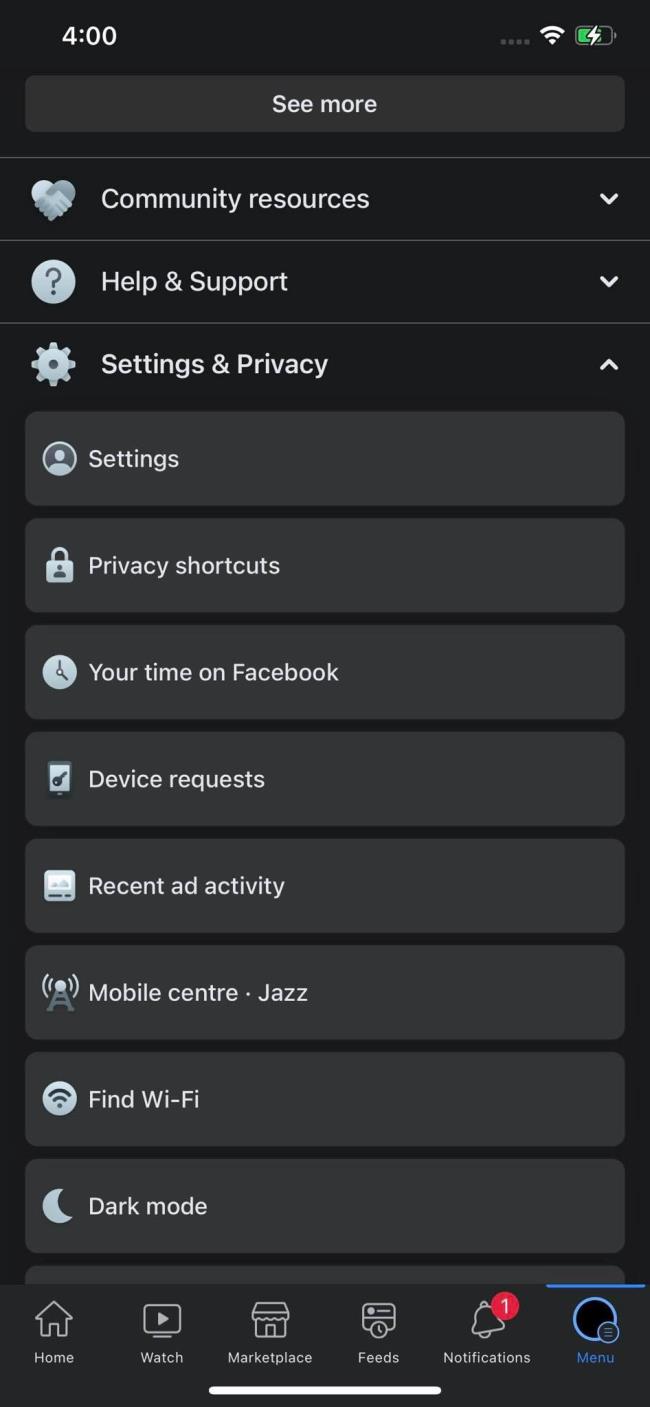
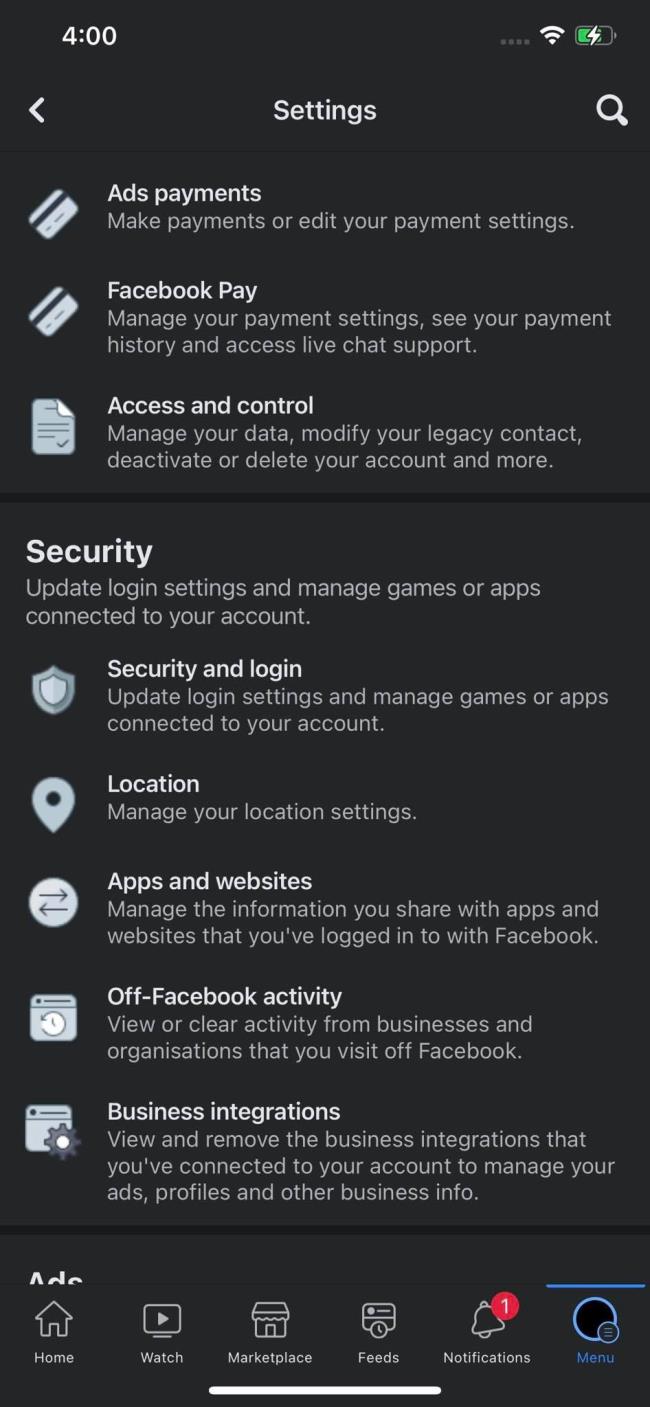
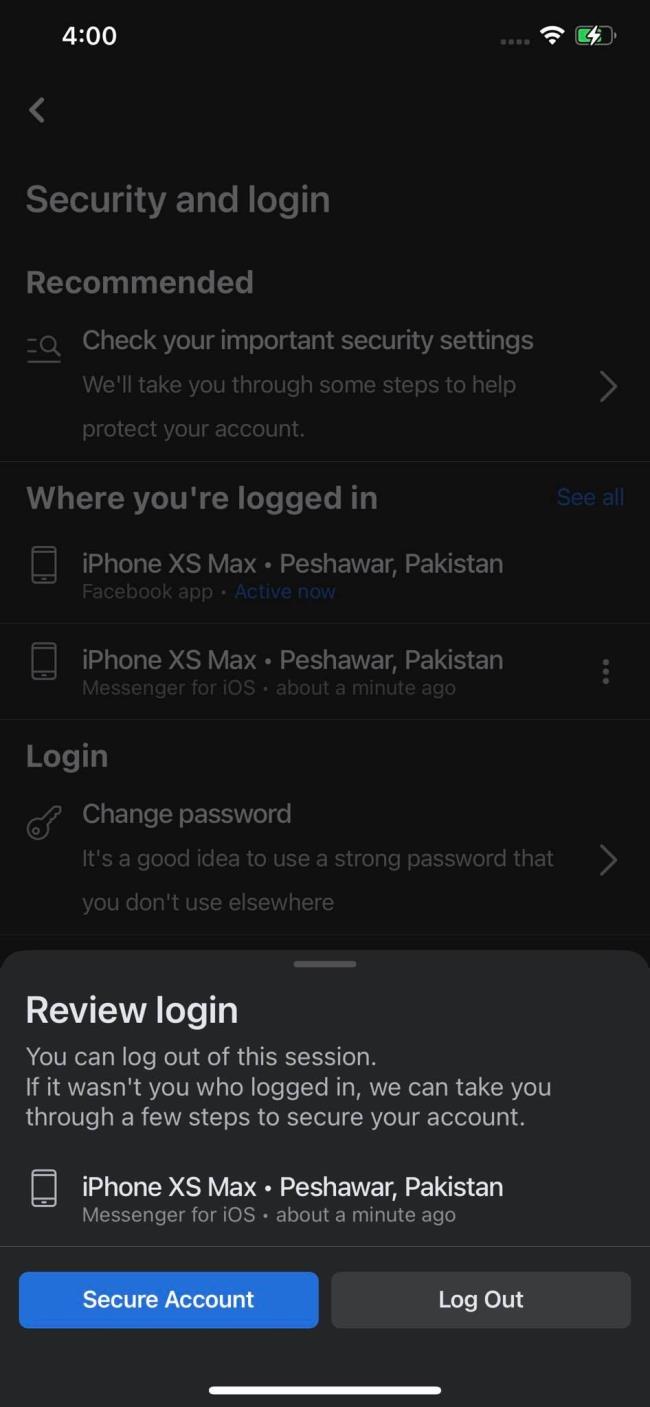
DirectX DXGI_ERROR_DEVICE_HUNG 0x887A0006 hatasını grafik sürücülerini ve DirectX
Omegle
Kimlik bilgilerinizle uğraşmak yanlış veya süresi dolmuş. Lütfen tekrar deneyin veya şifre hatanızı sıfırlayın, ardından burada verilen düzeltmeleri izleyin…
DirectX güncelleme, çözünürlük ayarlarını yapılandırma ve diğer düzeltmeler ile Red Dead Redemption 2 Tam Ekran Çalışmıyor sorununu çözün.
Amazon Fire TV
Sims 4 Sim uyku sorunu ile ilgili kesin çözümler ve ipuçları için makaleyi okuyun. Sim
Facebook Messenger
Realtek PCIe GBE Ailesi Denetleyicinizin Neden Çalışmadığını Bilin. Realtek PCIe GBE ailesi denetleyici sorununu çözmeye yönelik düzeltmelerle birlikte.
Slayttan slayda atlamak yerine sunumunuzu daha keyifli hale getirebilirsiniz. PowerPoint
Apple Kimliği mesajınızı ayarlamak birkaç dakika sürebilir mesajını alırsanız, telefonunuzu yeniden başlatmayı deneyin veya daha fazla zaman verin. Burada daha fazla adım:


![Red Dead Redemption 2 Tam Ekran Çalışmıyor [6 DÜZELTME] Red Dead Redemption 2 Tam Ekran Çalışmıyor [6 DÜZELTME]](https://luckytemplates.com/resources1/images2/image-5310-0408150314995.jpg)

![Sims 4 Sim Uyuyamıyor Sorunu Nasıl Çözülür? [KANITLANMIŞ YOLLAR] Sims 4 Sim Uyuyamıyor Sorunu Nasıl Çözülür? [KANITLANMIŞ YOLLAR]](https://luckytemplates.com/resources1/images2/image-6501-0408151119374.png)


